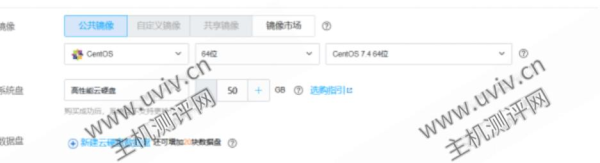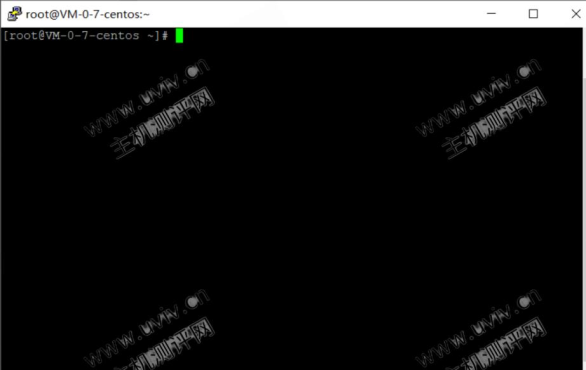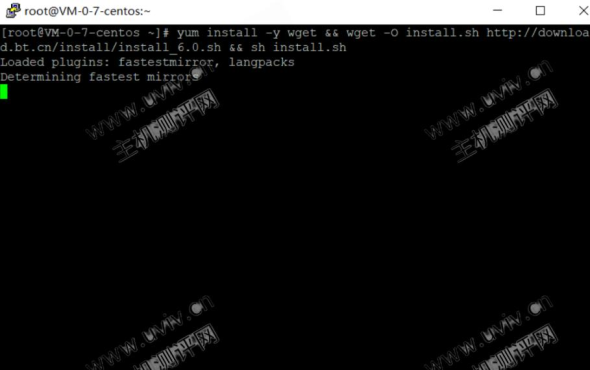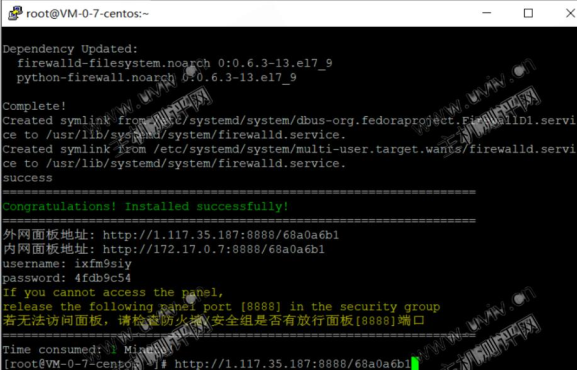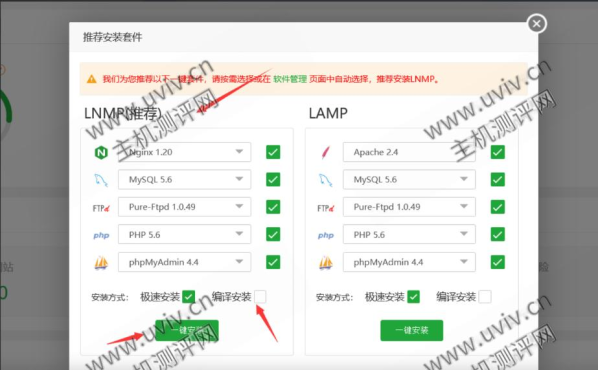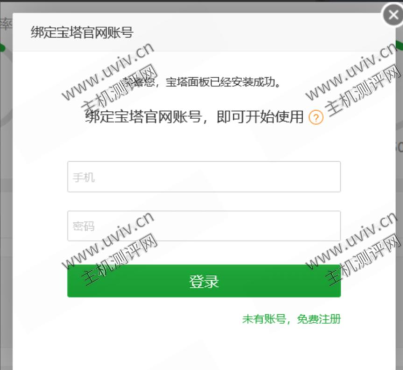第一步选购服务器
服务器选择任何厂家的都可以 比如华为云 腾讯云 阿里云 百度云等等 如果是学生的话 购买学生及即可 还送域名 这里我按量计费开通了一台服务器用来演示
需要放通防火墙tcp:8888端口 可去服务器安全组配置
安装宝塔:
连接服务器 我这里使用的是putty
使用公网地址登录
安装宝塔命令
Centos安装命令:
yum install -y wget && wget -O install.sh https://download.bt.cn/install/install_6.0.sh && sh install.sh 12f2c1d72试验性Centos/Ubuntu/Debian安装命令 独立运行环境(py3.7) 可能存在少量兼容性问题 不断优化中
curl -sSO https://download.bt.cn/install/install_panel.sh && bash install_panel.sh 12f2c1d72Ubuntu/Deepin安装命令:
wget -O install.sh https://download.bt.cn/install/install-ubuntu_6.0.sh && sudo bash install.sh 12f2c1d72Debian安装命令:
wget -O install.sh https://download.bt.cn/install/install-ubuntu_6.0.sh && bash install.sh 12f2c1d72Fedora安装命令:
wget -O install.sh https://download.bt.cn/install/install_6.0.sh && bash install.sh 12f2c1d72Linux面板7.9.10升级命令:
curl https://download.bt.cn/install/update_panel.sh|bash国产龙芯架构CPU安装命令,支持龙芯架构的loongnix 8.3、统信UOS 20、kylin v10系统
wget -O install_panel.sh https://download.bt.cn/install/0/loongarch64/loongarch64_install_panel.sh && bash install_panel.sh 12f2c1d72我这里用的是centos
安装过程中提示你选择y/n 选择y 然后等待安装完成
完成后弹出登录地址
复制外网地址
输入默认的账号密码 进入面板
选择LNMP安装 编译安装
输入手机号注册的账号 没有则注册